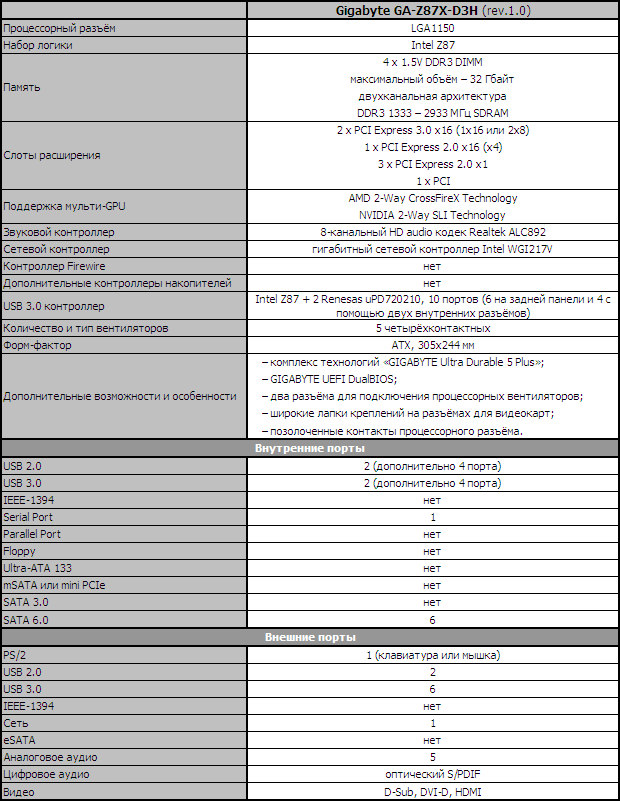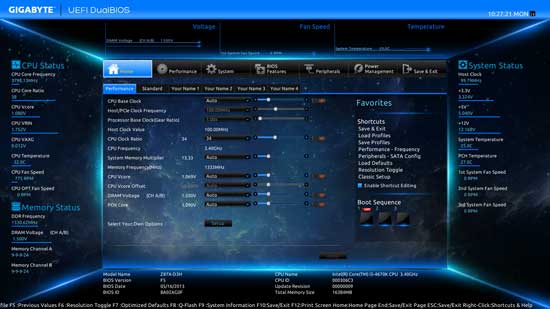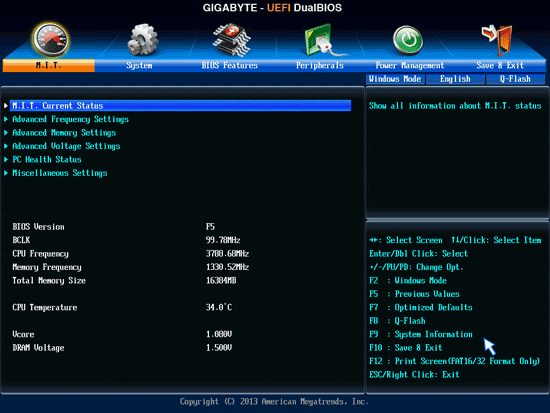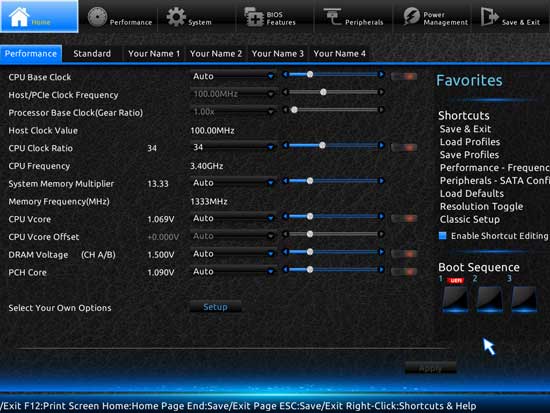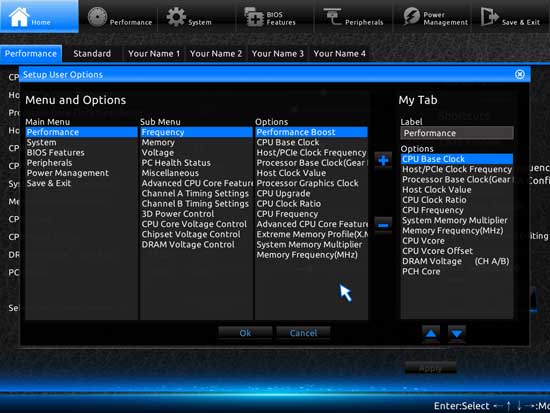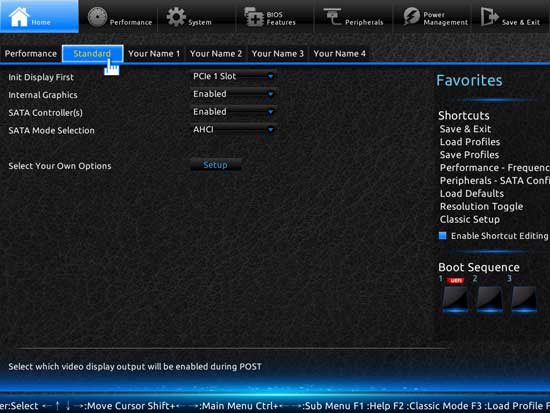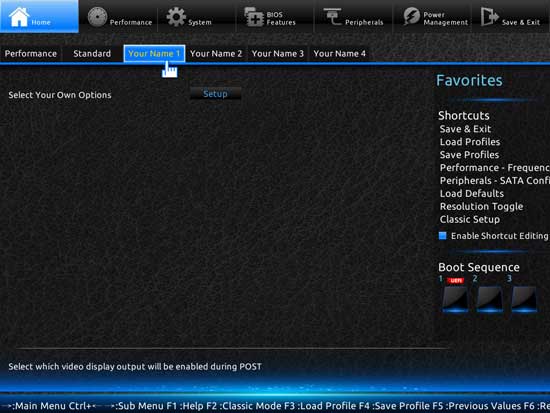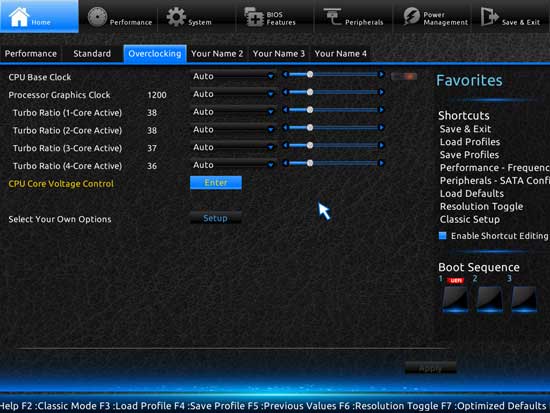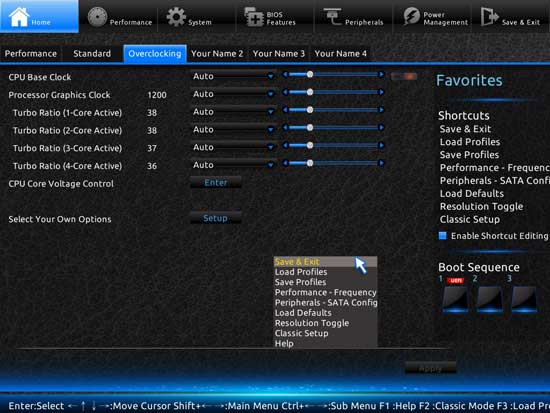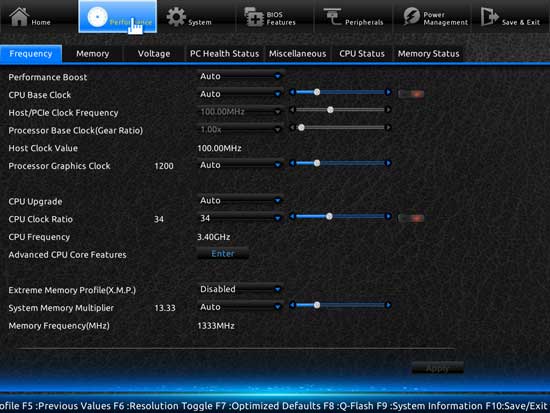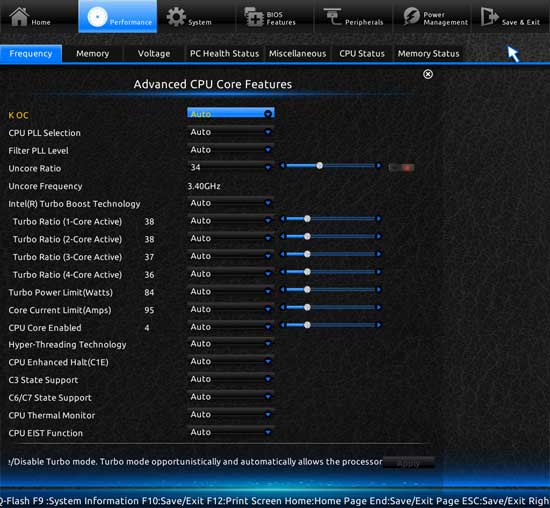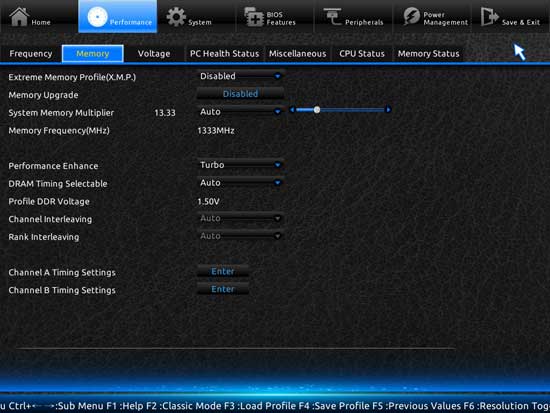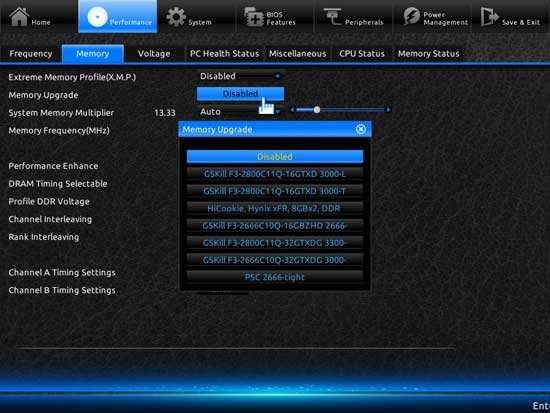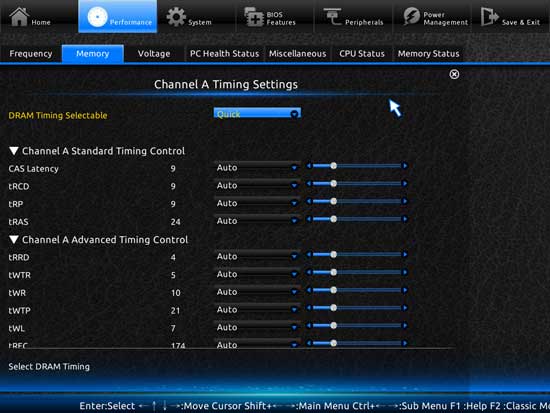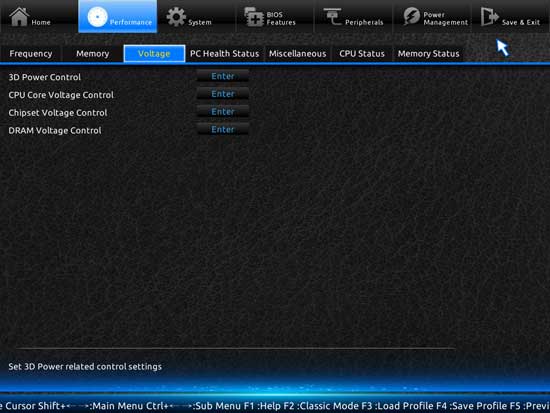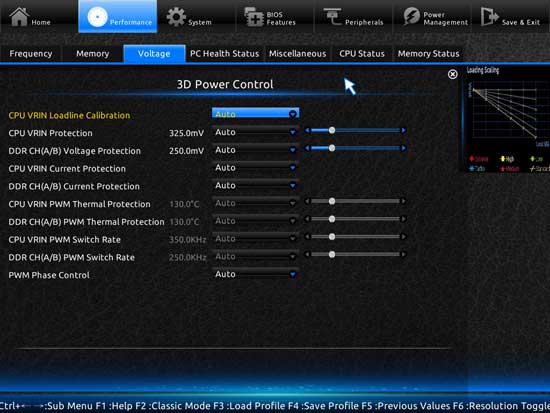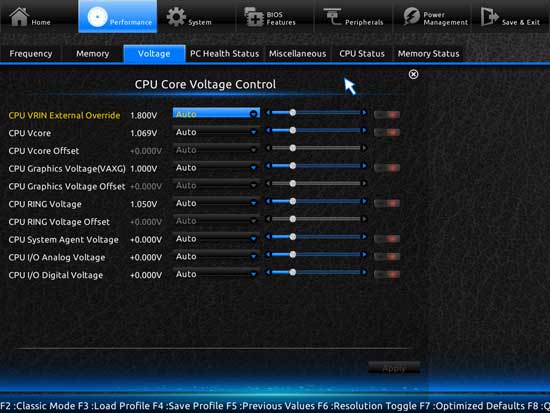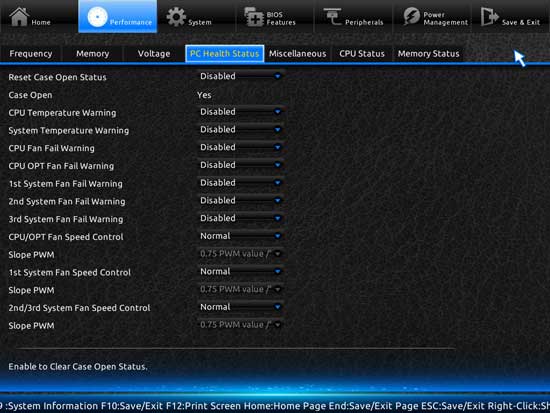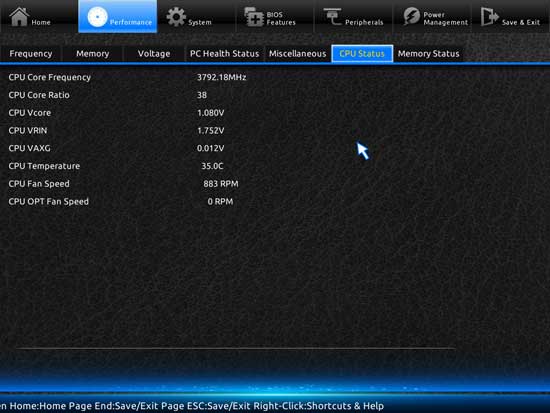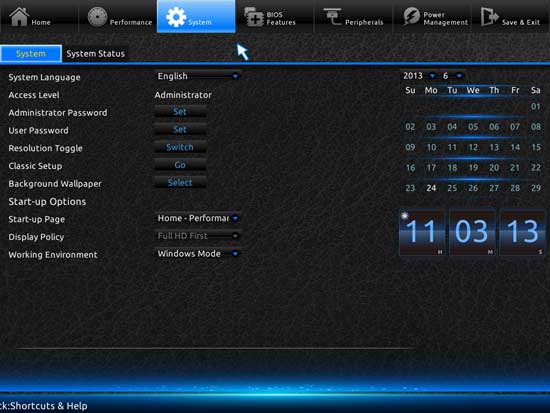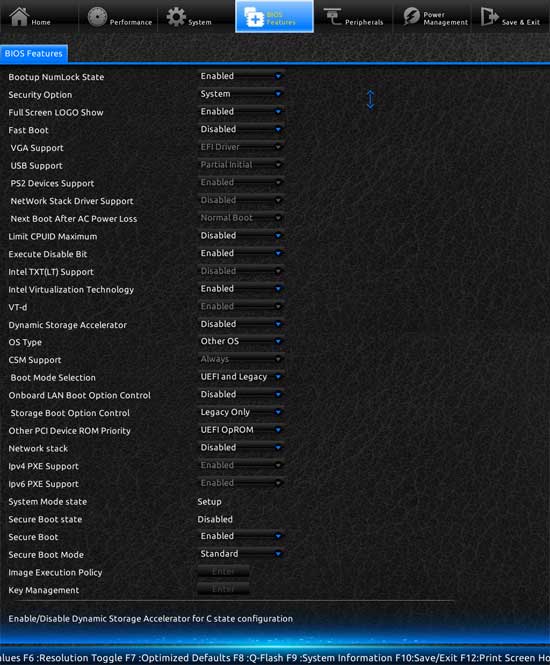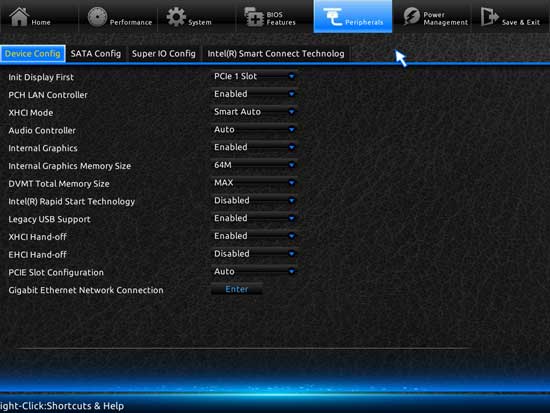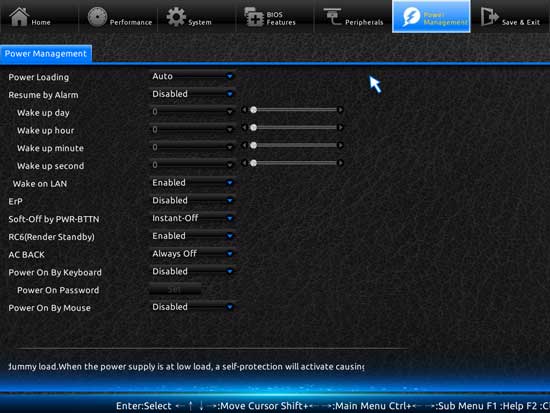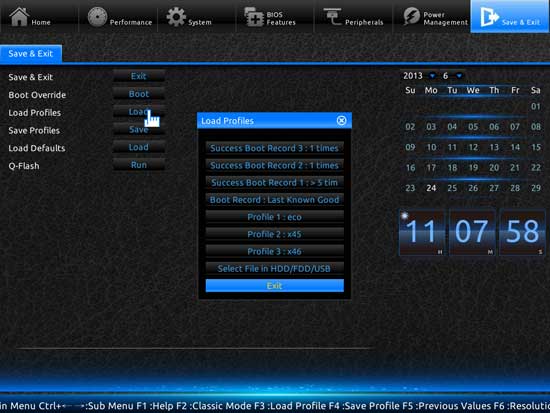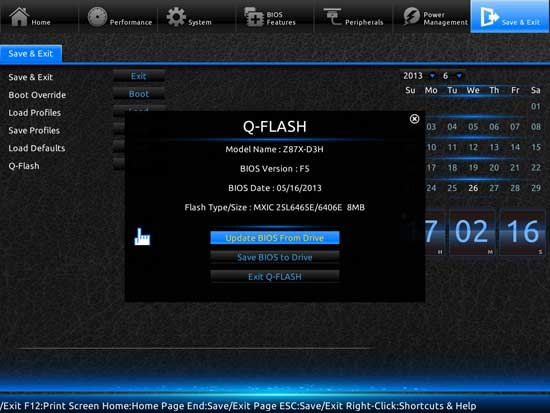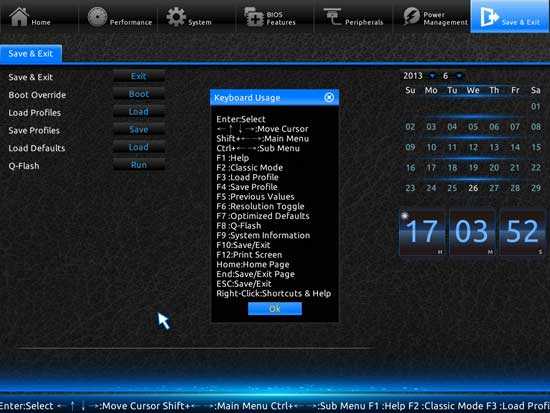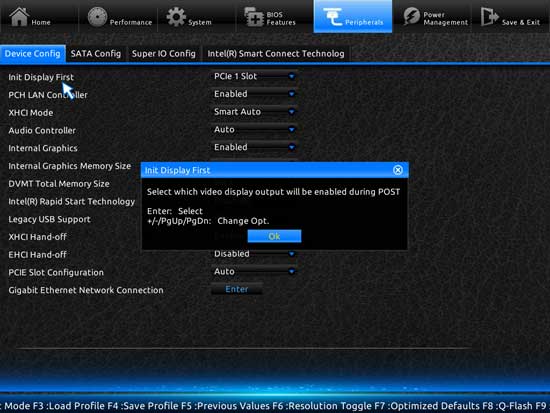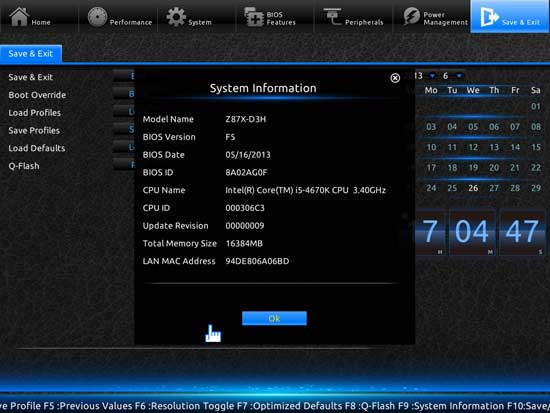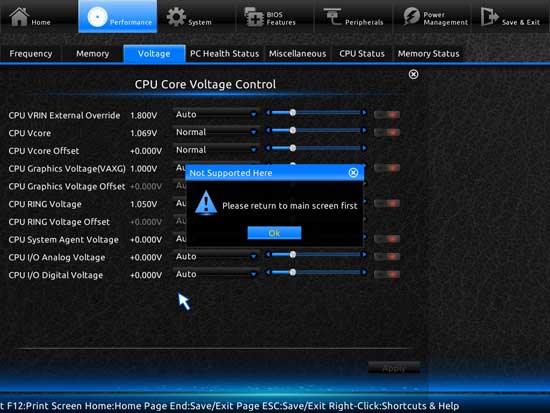Ваш город: Москва
Gigabyte GA-Z87X-D3H — почти образцовая LGA1150-плата
Предисловие
Серию статей, посвящённую новым LGA1150-платам, мы начали с обзора модели начального уровня Asus Z87-K. Несмотря на неподдельный интерес, которым пользуется каждая новая процессорная платформа, статья получилась не слишком оптимистичной. Изменения в наборе логики Intel Z87 по сравнению с предшественником оказались не слишком существенны, но всё же положительны, поскольку до шести увеличилось количество портов USB 3.0 и SATA 6 Гбит/с, однако впечатление портит обнаруженная проблема совместимости с конечными устройствами USB 3.0. Новые процессоры LGA1150 стали ещё более экономичны в покое по сравнению с процессорами LGA1155, обзавелись набором процессорных инструкций AVX2, способных повысить производительность в некоторых приложениях и оснащаются более производительным интегрированным графическим ядром. Но под нагрузкой они теперь тратят энергии больше и стали разгоняться гораздо хуже прежнего.
В оценке материнской платы Asus Z87-K мы не были слишком строги и отнеслись к ней достаточно снисходительно. Она не оснащается лишними дополнительными контроллерами и даже возможности набора логики Intel Z87 использует не в полной мере, но это вполне можно рассматривать как достоинство, а не недостаток, ведь модель получилась относительно недорогой, причём все необходимые базовые способности у неё имеются. По ходу обзора мы отмечали различные недостатки платы, начиная с ошибки, из-за которой процессор под нагрузкой может работать на меньшей, чем положено частоте и заканчивая различными недоработками в новой версии BIOS, но сделали скидку на то, что эта модель только что появилась и можно надеяться, что со временем большинство проблем будет ликвидировано.
Всё сказанное верно, однако объективную оценку может дать только сравнение плат, а потому сегодня мы рассматриваем материнскую плату Gigabyte GA-Z87X-D3H. Из названия понятно, что это тоже модель начального уровня, но она не является самой младшей в линейке, не так ограничена в способностях, как Asus Z87-K, перечень её возможностей богаче и даже слегка расширен дополнительными контроллерами. Мы изучим саму плату, познакомимся с новым обликом и новыми возможностями Gigabyte UEFI DualBIOS, оценим особенности работы платы в номинальном режиме и при разгоне, замерим производительность и энергопотребление.
Упаковка и комплектация
Материнская плата Gigabyte GA-Z87X-D3H поставляется в коробке стандартных габаритов. На её лицевой стороне мы видим название модели и несколько логотипов, а на обратной можно найти изображение платы с указанием некоторых особенностей и краткий перечень технических характеристик.

Комплект прилагающихся к плате аксессуаров содержит только всё необходимое и обходится без излишеств. В набор входит следующее:
четыре Serial ATA кабеля с металлическими защёлками, половина с двумя прямыми разъёмами, у второй половины один из разъёмов Г-образный, все кабели специально предназначены для подключения устройств SATA 6 Гбит/с;
заглушка на заднюю панель (I/O Shield);
гибкий мостик для объединения видеокарт в режиме NVIDIA SLI;
руководство пользователя;
брошюра с краткими инструкциями по сборке на нескольких языках;
DVD-диск с программным обеспечением и драйверами;
наклейка с логотипом «Gigabyte» на системный блок.

Дизайн и особенности
Материнские платы компании Gigabyte, базирующиеся на наборах логики Intel восьмой серии, используют комплекс технологий «Ultra Durable 5 Plus», эмблему и составные части которого можно было увидеть на лицевой стороне коробки с платой. «Ultra Cool» — это новый дизайн радиаторов, который обеспечивает эффективное охлаждение ключевых компонентов системы, в зависимости от модели может использоваться пассивное, активное или жидкостное охлаждение. «Ultra Performance» — это использование в цифровых преобразователях питания плат PWM-контроллеров и регуляторов напряжения PowIRstage компании International Recifier. Повышенную надёжность «Ultra Safe» обеспечит фирменная функция DualBIOS, а «Ultra USB3+» — это увеличенное до 10 количество портов USB 3.0. Комплекс технологий «Ultra Durable 5 Plus» не ограничивается этими четырьмя перечисленными ультра-технологиями. В него входит множество других функций, таких как использование долговечных твердотельных конденсаторов, защита от замыканий и статических разрядов, медные проводники удвоенной толщины и устойчивость плат к повышенной влажности.
Раньше платы компании Gigabyte можно было легко узнать, благодаря традиционной сине-бело-голубой гамме. В последнее время такую окраску сохраняли лишь модели начальных уровней, но теперь, похоже, эта расцветка окончательно ушла в прошлое. Материнская плата Gigabyte GA-Z87X-D3H, как и все другие модели, основанные на наборах логики Intel восьмой серии, изготовлена на текстолите чёрного цвета. Лишь серебристо-синие накладки на радиаторах немного оживляют излишне мрачный, на мой взгляд, и однообразный внешний вид платы.
Плата поддерживает все современные процессоры LGA1150, греющиеся элементы преобразователя питания процессора накрыты радиаторами. Как и радиатор на микросхеме набора логики, они используют прочное винтовое крепление. Четыре разъёма для модулей памяти в состоянии вместить до 32 ГБ суммарного объёма оперативной памяти DDR3 с максимальной частотой 2933 МГц. Для подключения накопителей служат шесть разъёмов SATA 6 Гбит/с, появившихся благодаря возможностям набора логики Intel Z87, дополнительные контроллеры не используются. Два разъёма PCI Express 3.0 x16 способны делить пополам 16 процессорных линий PCI Express, поддерживается объединение видеокарт в режимах NVIDIA SLI или AMD CrossFireX. Третий разъём PCI Express 2.0 x16 базируется на чипсетных линиях PCI-E и обеспечивает максимальную скорость x4. Нужно заметить, что можно использовать либо его, либо три разъёма PCI Express 2.0 x1, поскольку количество свободных линий в наборе логики ограничено. Все три разъёма PCI Express x16 оснащены удобными широкими лапками креплений. Помимо перечисленных для карт расширения предназначен один разъём PCI.
На задней панели платы можно обнаружить следующий набор разъёмов:
универсальный разъём PS/2 для подключения клавиатуры или мышки;
два порта USB 2.0, а ещё четыре можно подключить к двум внутренним разъёмам на плате;
видеовыходы D-Sub, DVI-D, HDMI;
шесть портов USB 3.0 (разъёмы синего цвета) появились благодаря возможностям набора логики Intel Z87 и двум разветвителям Renesas uPD720210, а ещё четыре дополнительных порта USB 3.0 можно вывести с помощью двух внутренних разъёмов;
разъём локальной сети (сетевой адаптер построен на гигабитном контроллере Intel WGI217V);
оптический S/PDIF, а также пять аналоговых звуковых разъёмов, работу которых обеспечивает восьмиканальный кодек Realtek ALC892.

Примечательно, что увеличение количества портов USB 3.0 до десяти достигнуто с помощью двух разветвителей Renesas uPD720210, то есть все порты работают изначально, не имеют каких-либо ограничений и не требуют установки дополнительных драйверов. На фотографиях платы можно было заметить, что один из двух внутренних разъёмов USB 3.0 прикрыт заглушкой, такой же способ защиты от пыли применяется для видеовыходов D-Sub, DVI-D и HDMI на задней панели. Характерной особенностью плат компании Gigabyte является использование двух микросхем BIOS. В данном случае технология «DualBIOS» реализована таким образом, что пользователь работает лишь с одной из них, а вторая служит в качестве резервной. Все внутренние разъёмы на плате одинакового чёрного цвета, а различить их помогут подписи рядом с ними на текстолите и внутри самих разъёмов для вывода звука, портов COM и USB. Обратите внимание, что теперь сразу два разъёма предназначены для подключения процессорных вентиляторов, это может пригодиться при использовании систем охлаждения, оснащённых двумя вентиляторами или жидкостных, когда необходимо подключать и вентилятор, и помпу. Оба разъёма способны управлять скоростью вращения даже трёхконтактных вентиляторов, что является редким достоинством для современных системных плат.
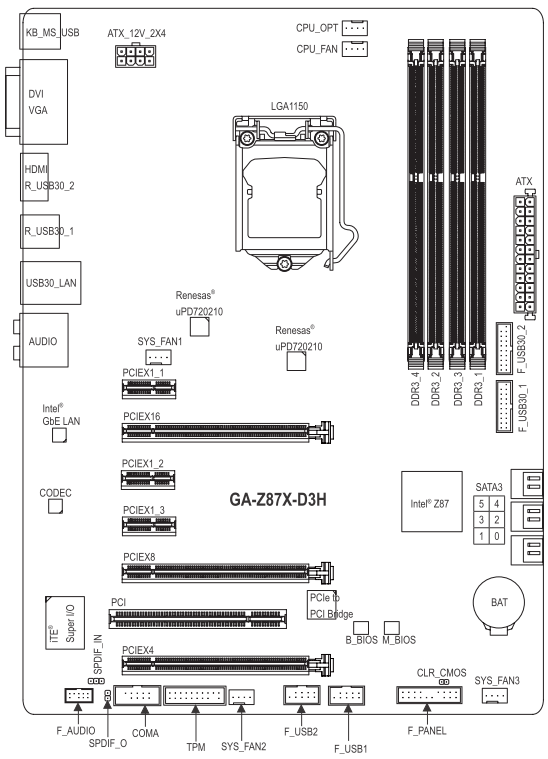
Все основные технические характеристики материнской платы Gigabyte GA-Z87X-D3H мы скомпоновали в сводную таблицу, а щёлкнув по ней, можно открыть сравнительную таблицу со спецификациями протестированных ранее моделей, пока это только одна плата Asus Z87-K.
Возможности BIOS
В предыдущих обзорах материнских плат Gigabyte мы неоднократно изучали возможности UEFI BIOS, однако оказались совершенно не готовы к тому, что после старта платы и нажатия на привычную клавишу «Del» на весь экран монитора распахнётся огромное псевдотрёхмерное изображение. Центральное окно с набором доступных для изменения опций со всех четырёх сторон обрамляют окошки с набором информационных параметров, их показания постоянно меняются, внизу циклично двигается бегущая строка с подсказками о способах управления и перечнем активных «горячих клавиш».
Новый GIGABYTE UEFI DualBIOS — это целая операционная система с беспрецедентным набором возможностей по настройке внешнего вида наиболее удобным лично для каждого пользователя образом. Однако у вас может не оказаться времени или желания разбираться с настройками и осваивать новые возможности. В этом случае одним нажатием на клавишу «F2» вы моментально переключаетесь на привычный и хорошо знакомый классический внешний вид BIOS материнских плат Gigabyte.
Всё осталось по-прежнему — общая структура BIOS, названия разделов и подразделов, расположение параметров, лишь добавились новые опции, которых раньше не было. Однако прежний вид GIGABYTE UEFI DualBIOS нам давно и хорошо знаком, а потому мы вернёмся к новому облику и на его примере рассмотрим все возможности, причём сразу продемонстрируем часть уникальных способностей по настройке. Во-первых, выводимая светлым информация плохо воспринимается на предлагаемом по умолчанию изображении звёздной туманности, поэтому сразу сменим фон на тёмный. Во-вторых, уменьшим разрешение, чтобы удобнее было демонстрировать снимки экрана. При этом останется только центральное окно с набором основных опций, а окружающие его окошки с информационными параметрами спрячутся. Всего две небольшие коррекции, но внешний вид BIOS уже существенно меняется, сравните с двумя предыдущими иллюстрациями.
Итак, по умолчанию при входе в BIOS мы оказываемся на вкладке «Performance» раздела «Home». Здесь собраны параметры, относящиеся к самым разным областям настройки — можно менять частоты, коэффициенты умножения процессора и памяти, различные напряжения. Однако это всего лишь базовый набор, который вам предлагается, вы можете переделать его полностью или частично. Если нажать на кнопку «Setup» параметра «Select Your Own Options» внизу, то появится меню, в котором последовательно будут представлены сначала все основные разделы BIOS, потом их подразделы, далее перечень входящих в подразделы параметров, а последняя колонка показывает список выбранных в данный момент опций. Выделив параметр, с помощью кнопок «+» и «-» можно убрать ненужные и добавить необходимые, создав свою индивидуальную стартовую страничку.
Аналогичным образом можно поменять перечень параметров на следующей вкладке «Standard».
Впрочем, можно не тратить время на переделку двух первых вкладок раздела «Home», а самостоятельно скомпоновать нужный набор параметров на пустых пока следующих вкладках от «Your Name 1» до «Your Name 4».
Предположим, что мы хотим собрать несколько параметров, которые пригодятся нам для разгона процессора. Добавим на страницу опцию для изменения базовой частоты, второй будет частота работы интегрированного графического ядра, затем отдельные параметры для задания коэффициентов умножения каждого из четырёх процессорных ядер и сразу весь подраздел «CPU Core Voltage Control», позволяющий управлять напряжениями на различных областях процессора. Для полноты картины поменяем безликое название вкладки «Your Name 1» на «Overclocking», после чего можно полюбоваться на самостоятельно созданную страничку.
В правой части экрана можно увидеть «Shortcuts» — перечень наиболее часто используемых разделов и параметров. Этот список тоже можно отредактировать, отметив опцию «Enable Shortcuts Editing», хотя, на мой взгляд, всё необходимое в нём уже имеется, но у вас может быть на этот счёт иное мнение. Как мы увидим далее, этот полезный перечень показывается только в разделе «Home», но и в любом другом разделе можно просто щёлкнуть правой кнопкой мышки по экрану, чтобы вывести этот список и выбрать из него нужный параметр или раздел.
Уникально богатые возможности по настройке и управлению GIGABYTE UEFI DualBIOS приводят в восхищение, но, на самом деле, рассказ о них ещё не закончен, мы лишь изучили стартовый раздел «Home». Перейдя в раздел «Performance», мы оказываемся на вкладке «Frequency», набор параметров которой очень похож на подраздел «Advanced Frequency Settings» из классического BIOS. Нетрудно заметить, что добавились новые опции «CPU Upgrade» и «Performance Boost» для автоматического разгона процессора и всей системы, а значения параметров можно теперь не только выбирать из ниспадающего списка или вводить с цифровой клавиатуры, но и задавать, передвигая ползунки мышкой.
Многочисленные настройки, относящиеся к процессорным технологиям, детальному изменению коэффициента умножения процессора и энергосберегающим режимам, как и прежде, вынесены на отдельную страницу «Advanced CPU Core Features». Здесь же можно заметить новый параметр «K OC», который, судя по названию, предназначен для разгона процессоров с индексом «K», то есть с незаблокированным коэффициентом умножения.
Следующая вкладка «Memory» раздела «Performance» тоже содержит знакомый по подразделу «Advanced Memory Settings» из классического BIOS набор параметров.
Новая опция «Memory Upgrade» предназначена для автоматического разгона памяти, одним щелчком можно выбрать подходящий для ваших модулей комплекс значений, включающий частоты, тайминги и напряжения.
Как и раньше, управление многочисленными таймингами памяти вынесено на отдельные страницы. Тайминги можно устанавливать одновременно для двух каналов памяти или для каждого индивидуально, можно поменять лишь выборочно несколько параметров, оставив остальные на усмотрение платы.
Вкладка «Voltage» раздела «Performance», как и прежний подраздел «Advanced Voltage Settings», позволяет управлять напряжениями, все параметры разнесены по нескольким отдельным страницам.
На странице «3D Power Control» мы находим параметры, появившиеся благодаря технологии «3D Power». Теперь прямо в BIOS можно выбирать режим работы цифрового преобразователя питания процессора, можно гибко дозировать степень противодействия падению напряжения на процессоре под нагрузкой и менять ряд других опций.
Напряжения в различных областях процессора меняются на странице «CPU Core Voltage Control». Напряжение на процессоре можно жёстко зафиксировать на нужном уровне или лишь изменить номинальное на определённое значение в режиме «Offset».
На страницах «Chipset Voltage Control» и «DRAM Voltage Control» меняются напряжения набора логики и памяти. Напряжения можно не только увеличивать, но и снижать относительно номинала, что тоже может быть полезным в некоторых случаях. Например, это может понадобиться для работы процессора на частотах ниже штатных или для поддержки низковольтных модулей памяти.
Вкладка «PC Health Status» позволяет разрешить выдачу предупреждений об открытии корпуса системного блока, о выходе за пределы допустимых значений температур, о падении количества оборотов или остановке вентиляторов. Вместе настраивается скорость вращения сразу двух процессорных, отдельно первого системного и одновременно оставшихся двух системных вентиляторов. Мы можем выбрать один из двух предустановленных режимов регулировки «Normal» или «Silent», либо подобрать подходящие параметры в ручном режиме. Отличительной особенностью плат Gigabyte является способность регулировать скорость вращения процессорных вентиляторов даже при трёхконтактном подключении. При этом исчез прежний недостаток, когда трёхконтактным вентилятором мог управлять только первый системный разъём. Теперь все разъёмы на плате способны снижать количество оборотов трёхконтактных вентиляторов.
В отличие от подраздела «PC Health Status» в классическом BIOS, одноимённая вкладка раздела «Performance» содержит лишь управляющие параметры, а информационные отсутствуют, однако недостатком это не является. Напомним, что по умолчанию стартовое окно при входе в BIOS обрамляют окошки с набором информационных параметров, сообщающие данные о текущих напряжениях, температурах и скорости вращения вентиляторов. Мы сами их отключили, они спрятались, но не исчезли, превратившись в дополнительные вкладки. К примеру, на вкладке «CPU Status» можно увидеть сведения, относящиеся к процессору — его частоту, коэффициент умножения, напряжения, температуру и скорость вращения процессорных вентиляторов. Аналогичным образом вся информация из окошка «Memory Status» со стартового экрана переместилась на вкладку с таким же названием.
После раздела «Performance» следует раздел «System», который позволяет задать дату и время, выбрать язык интерфейса, задать пароли, сменить разрешение или вернуться к классическому виду. Кроме того, этот раздел содержит остальные способности по настройке внешнего облика BIOS. С помощью параметра «Background Wallpaper» мы поменяли стартовый фон «Nebula» в виде звёздной туманности на более тёмный и равномерный «Pitch Dark», но с подключённого накопителя можно выбрать любую другую картинку по собственному усмотрению. Опция «Start-up Page» позволит задать стартовой любую страницу BIOS, к примеру, можно выбрать настроенную нами самостоятельно вкладку «Overclocking» или любую другую. Параметр «Display Policy» задаёт стартовое разрешение, а «Working Environment» даёт возможность выбирать между новым и классическим обликом.
В разделе «BIOS Features» мы задаём параметры, в основном относящиеся к запуску системы. Например, отключаем вывод картинки при старте, включаем и настраиваем функцию «Fast Boot», существенно ускоряющую процесс загрузки, управляем другими параметрами и технологиями, например технологиями виртуализации.
Раздел «Peripherals» позволяет управлять работой периферийных устройств и дополнительных контроллеров платы.
В разделе «Power Management» имеется обычный набор параметров, имеющих отношение к запуску платы и питанию.
В разделе «Save & Exit» можно запомнить сделанные изменения, либо загрузить настройки по умолчанию. Здесь же находятся два параметра, предназначенных для работы с профилями настроек BIOS. Как и прежде, платы позволяют сохранить или загрузить восемь различных профилей настроек, каждому можно дать напоминающее о его содержимом название, имеется возможность сохранять профили на внешних носителях и загружать с них. Уникальной особенностью плат компании является способность автоматически сохранять текущий набор настроек при успешном прохождении стартовой процедуры, запоминается даже количество удачных стартов. Таким образом, впоследствии можно вернуться к использованию работоспособного профиля, хотя специально пользователем он не сохранялся.
Встроенная утилита для обновления прошивок «Q-Flash» вызывается при выборе соответствующей опции в меню или горячей клавишей «F8». Она стала удобнее, теперь сообщается информация о текущей и прошиваемой версии BIOS, хотя с накопителями, отформатированными в NTFS, она по-прежнему всё ещё не работает, а текущая прошивка теперь сохраняется только в корневом разделе накопителя, а не там, где удобнее пользователю.
Сразу можно сказать, что в текущих бета-версиях BIOS с номером «F6» проходит тестирование новая функция, позволяющая обновлять прошивку через сеть Интернет. Так что похоже, что через некоторое время процедура обновления позволит отказаться от предварительного скачивания новых версий BIOS, от использования USB-накопителей и станет такой же удобной, как аналогичная система, используемая материнскими платами компании ASRock.
В завершение обзора возможностей нового GIGABYTE UEFI DualBIOS обратим внимание ещё на несколько особенностей, повышающих удобство его использования. Ранее мы уже говорили, что внизу экрана постоянно перемещается бегущая строка с перечнем подсказок и активных «горячих клавиш». Однако вовсе не обязательно сидеть и ждать, пока нужная подсказка наконец появится, полный список выводится по нажатию клавиши «F1», либо из меню, появляющегося при щелчке по экрану правой кнопкой мышки.
Если навести курсор мышки на какой-либо из параметров, то внизу экрана, чуть выше бегущей строки, появится контекстная справка по этой опции. Когда параметр выделен, то нажатие клавиши «F1» выведет эту же справочную информацию в виде всплывающего окошка.
По-прежнему сохранена работоспособность некоторых функциональных клавиш. Как и раньше, при нажатии «F9» выдаётся системная информация.
Откровенно говоря, лично я в полном восторге от нового GIGABYTE UEFI DualBIOS. Ещё никогда не доводилось видеть настолько богатых возможностей по настройке. Совсем недавно, в обзоре плат Asus P8Z77-M и Gigabyte GA-Z77M-D3H, мы напрямую сравнили возможности BIOS материнских плат двух крупнейших производителей и выяснили, что оба варианта обладают полным набором параметров, необходимых для настройки и разгона системы, однако BIOS плат компании ASUSTeK всё же немного богаче полезными возможностями. Но уже сейчас, если сравнивать обновлённый Asus EFI BIOS, знакомый нам по обзору платы Asus Z87-K, то преимущество явно перешло к платам компании Gigabyte. У плат Asus остались свои достоинства, например, очень понравилось всплывающее окно «BIOS Setting Change» со списком текущих изменений, которые будут применены, пригодится возможность оставлять заметки и может быть полезен перечень последних внесённых изменений «Last Modified». Кроме того, у плат Gigabyte пока нет параметра, аналогичного «EPU Power Saving Mode», включающего фирменные энергосберегающие технологии, нет возможности повышать напряжение в адаптивном режиме, хотя, как и режим «Offset», для процессоров Haswell он практически неприменим. Однако это почти все оставшиеся преимущества, в остальном новый GIGABYTE UEFI DualBIOS, как минимум, не уступает, а зачастую превосходит Asus EFI BIOS.
У плат Gigabyte не было возможностей для автоматического разгона процессора, теперь они появились и дополнены давно не встречавшейся функцией «Memory Upgrade», позволяющей выбрать подходящий профиль настроек памяти из нескольких предлагаемых вариантов. Широкому использованию раздела «My Favorites» в BIOS компании ASUSTeK будут мешать серьёзные ограничения на добавление параметров и невозможность его выбора в качестве стартового, как, впрочем, и любого другого раздела. У плат Gigabyte таких ограничений нет, а целых шесть (!) доступных для изменения страниц раздела «Home» позволяют фактически переделать заново компоновку параметров BIOS, исходя из собственных желаний и предпочтений. Любую страницу и любой раздел можно выбрать в качестве стартового, можно поменять фон и разрешение экрана, разработана эффективная система помощи и подсказок. Освоению нового облика помогает то, что в целом общая структура BIOS не изменилась, остались прежними названия разделов и подразделов, расположение в них параметров, лишь добавились новые опции, которых раньше не было, появился новый раздел «Home» и выглядит всё иначе. При этом немаловажно, что вас никто не заставляет насильно работать в непривычной среде или тратить время на индивидуальную настройку. Одно нажатие клавиши «F2» вернёт вас к классическому облику GIGABYTE UEFI DualBIOS и его тоже можно задать стартовым.
Вместе с тем, обязательно нужно сказать, что недостатки у нового GIGABYTE UEFI DualBIOS тоже имеются, к сожалению, однако это закономерно. Один из самых заметных — все ваши старательно переделанные странички раздела «Home» исчезнут при обновлении прошивки и вернутся к стандартному виду. Отчасти это объяснимо, ведь в новой версии BIOS могут измениться названия и даже функциональность некоторых параметров. К примеру, по этой же причине сохранённые профили настроек BIOS перестают работать после обновления прошивки и их приходится создавать заново. Однако страница «My Favorites» в BIOS плат компании ASUSTeK сохраняет все изменения даже после обновления прошивки, это означает, что всё же возможно сохранить сделанные индивидуальные изменения. Если для плат Gigabyte это не так, то было бы неплохо хотя бы предусмотреть способ для их резервирования на внешних носителях. Было замечено ещё одно небольшое неудобство — не всегда можно сохранить сделанные изменения и выйти из BIOS с помощью горячей клавиши «F10». Зачастую, когда вы находитесь не в одном из главных разделов BIOS и не в его подразделе, а дальше, где-то на одной из расположенных глубже внутренних страниц, то настройки не могут быть сохранены. В этом случае появляется предупреждающее сообщение, что следует вернуться обратно, на одну из предыдущих страниц BIOS.
Впрочем, это досадные, но несущественные по сравнению с недостатками плат компании ASUSTeK недоработки. Причём мы имеем в виду не такие же мелкие минусы и неудобства, которые давно известны, но уже много лет остаются неисправленными. Например, ошибка, из-за которой в профилях плат Asus не запоминается отключение вывода стартовой картинки, что до важных параметров страницы «CPU Power Management Configuration» неудобно и долго добираться, а платы давно лишились, но так и не научились регулировать скорость вращения трёхконтактного процессорного вентилятора. Речь идёт о том, что на плате Asus Z87-K процессор под нагрузкой может работать на меньшей, чем положено частоте. Нам показалось, что мы смогли исправить эту проблему, вручную задав номинальные коэффициенты умножения процессора, а проведённые измерения успокоили, что на производительности эта проблема почти не сказывается. Однако теперь становится понятно, что эта ошибка гораздо серьёзнее, чем казалась на первый взгляд. Далее мы расскажем обо всём подробнее.
Конфигурация тестовой системы
Все эксперименты проводились на тестовой системе, включающей следующий набор компонентов:
Материнская плата — Gigabyte GA-Z87X-D3H rev. 1.0 (LGA1150, Intel Z87, версия BIOS F5);
Процессор — Intel Core i5-4670K (3.6-3.8 ГГц, 4 ядра, Haswell, 22 нм, 84 Вт, LGA1150);
Память — 2 x 8 ГБ DDR3 SDRAM G.SKILL TridentX F3-2133C9Q-32GTX, (2133 МГц, 9-11-11-31-2N, напряжение питания 1,6 В);
Видеокарта — Gigabyte GV-R797OC-3GD (AMD Radeon HD 7970, Tahiti, 28 нм, 1000/5500 МГц, 384-битная GDDR5 3072 МБ);
Дисковая подсистема —Crucial m4 SSD (CT256M4SSD2, 256 ГБ, SATA 6 Гбит/с);
Система охлаждения — Scythe Mugen 3 Revision B (SCMG-3100);
Термопаста — ARCTIC MX-2;
Блок питания — Enhance EPS-1280GA, 800 Вт;
Корпус — открытый тестовый стенд на базе корпуса Antec Skeleton.
В качестве операционной системы использовалась Microsoft Windows 8 Enterprise 64 бит (Microsoft Windows, Version 6.2, Build 9200), комплект драйверов для набора микросхем Intel Chipset Device Software 9.4.0.1017, драйвер видеокарты — AMD Catalyst 13.4.
Нужно обязательно обратить ваше внимание на изменения, которые произошли в конфигурации нашей тестовой системы с момента последнего обзора. Прежде всего, в качестве оперативной памяти мы начали использовать два модуля DDR3 из комплекта G.SKILL TridentX F3-2133C9Q-32GTX. В комплект входят четыре модуля памяти DDR3 объёмом 8 ГБ каждый. По умолчанию память работает на частоте 1333 МГц с таймингами 9-9-9-24-1T при напряжении 1,5 В, однако благодаря профилю X.M.P. при повышении напряжения до 1,6 В частота поднимается до 2133 МГц, а тайминги меняются на 9-11-11-31-2T.

Как и большинство модулей памяти, предназначенных для любителей разгона, серия G.SKILL TridentX оснащается высокими радиаторами. Их особенность заключается в том, что радиаторы разборные, верхнюю часть можно снять, открутив пару крепёжных винтиков, что заметно уменьшит высоту модулей. Тем самым повышается их совместимость с процессорными системами охлаждения, но это ничуть не портит и никак не сказывается на параметрах работы модулей памяти.

Нужно сказать, что в серии G.SKILL TridentX есть и более скоростные комплекты, способные работать на частоте 2400 МГц. Разумеется, мы проверили эту возможность, но ни повышение напряжения на памяти, ни ослабление таймингов не позволило подтвердить работоспособность наших модулей на повышенных частотах. Так что в дальнейшем мы будем использовать их номинальные характеристики при работе систем с настройками по умолчанию и штатный профиль X.M.P. при разгоне.
Следующим изменением конфигурации является замена старшей в линейке процессоров Haswell модели Intel Core i7-4770K на Intel Core i5-4670K. Ничуть не удивительно, что нас не устроил процессор Intel Core i7-4770K, протестированный в обзоре платы Asus Z87-K и способный разгоняться лишь до 4,4 ГГц. Процессор Intel Core i5-4670K отличается от него отсутствием технологии «Hyper-Threading», то есть способен на исполнение одновременно четырёх, а не восьми вычислительных потоков, меньшей на одну ступень максимальной частотой графического ядра — 1200, а не 1250 МГц, а номинальная частота процессора так же отличается на единицу и составляет 3,4, а не 3,5 ГГц. Однако это значение нам видеть практически не придётся, поскольку при полной загрузке всех ядер технология «Intel Turbo Boost» повышает его частоту до 3,6 ГГц, при нагрузке лишь на три ядра до 3,7 ГГц, а при меньших нагрузках частота будет увеличиваться до максимального значения 3,8 ГГц. Синхронно меняется частота интегрированного в процессор северного моста и тоже достигает 3,8 ГГц. Разница в штатных частотах между процессорами незначительна, но отсутствие технологии «Hyper-Threading» позволяло рассчитывать на покорение более высоких частот при разгоне.
Однако наши надежды не оправдались. Частота 4,5 ГГц для процессора Intel Core i5-4670K оказалась недостижима, а на частоте 4,4 ГГц он мог порадовать только чуть меньшей температурой и энергопотреблением. К несчастью, мы не успели определиться с окончательными параметрами разгона, поскольку этот процессор потребовалось срочно вернуть, но это даже к лучшему. В конечном итоге нам удалось получить сразу три процессора Intel Core i5-4670K, чтобы выбрать лучший, причём самым удачным оказался первый же экземпляр, но сначала несколько слов о его хуже разгоняющихся собратьях.
Все три новых процессора Intel Core i5-4670K относились к одной серии, иной, чем серия старого экземпляра. Самым плохим оказался второй процессор, порядковый номер которого довольно незначительно отличался от первого. Похоже, что у него было самое высокое номинальное напряжение. Материнская плата Asus Z87-K, на которой в тот момент проходила проверка новых процессоров, не показывает в BIOS значение подаваемого на процессорные ядра напряжения, но, благодаря точности интегрированного в процессоры преобразователя питания, мы можем косвенно судить о нём по установившемуся напряжению в состоянии покоя. У всех побывавших у нас процессоров Haswell в покое напряжение лишь незначительно превышало 0,7 В, колеблясь в интервале 0,708–0,718 В, а у этого экземпляра оно находилось в районе 0,752–0,758 В. При напряжении 1,2 В он оказался неспособен даже на разгон до частоты всего лишь 4,4 ГГц. Возможно, что при более высоких напряжениях это значение ему бы покорилось, однако, ввиду явной бесперспективности этого экземпляра, мы не стали завершать тестирование, чтобы выяснить окончательный результат.
Аналогичным образом мы прекратили проверку третьего процессора Intel Core i5-4670K. Он точно мог работать на частоте 4,4 ГГц, но провалил тесты на частоте 4,5 ГГц даже при напряжении 1,2 В. Всё дело в том, что первый экземпляр процессора мог работать на этой частоте при очень низком напряжении 1,150 В. Вполне естественно, что у нас имелись определённые надежды, что процессор получится разогнать до частоты 4,6 ГГц, он даже проходил большинство тестов, однако окончательно подтвердить стабильность работы на этой частоте не позволил, пришлось ограничиться разгоном до 4,5 ГГц с одновременным повышением частоты работы памяти.
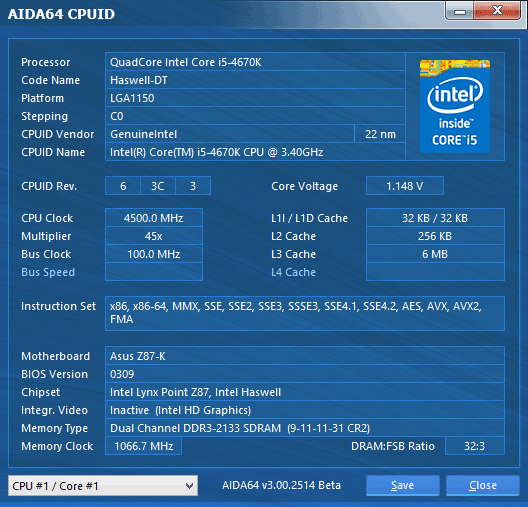
Таким образом, нельзя подобрать хорошо разгоняющийся процессор Haswell, ориентируясь лишь на номер его серии. В одной серии могут оказаться как относительно удачные, так и совершенно провальные экземпляры, даже если их порядковые номера в серии очень близки. Что касается оставленного нами в качестве тестового процессора Intel Core i5-4670K, то можно считать удачей его разгон до частоты 4,5 ГГц при напряжении всего лишь 1,150 В, однако окончательно подтвердить его способность работать в этих условиях нам удалось лишь с помощью материнской платы Gigabyte GA-Z87X-D3H. Дело в том, что обнаруженное нами периодическое падение частоты процессора при работе в номинальном режиме на плате Asus Z87-K, впоследствии пришлось наблюдать и при разгоне. К примеру, во время тестирования стабильности при попытке разгона процессора до 4,6 ГГц в программе «Prime95» мы наблюдали падения частоты до 4,4 ГГц, а во время тестов при разгоне до 4,5 ГГц частота процессора периодически то падала до 4,3 ГГц, то опять поднималась до 4,5 ГГц. Получается, что в настоящее время материнская плата Asus Z87-K не позволяет убедиться в стабильности работы разогнанного процессора. Мало того, во время замеров производительности выяснилось, что и при работе системы в номинальном режиме у платы далеко не всё в порядке, даже если вручную фиксировать коэффициенты умножения на штатных значениях. В общем, остаётся лишь пожалеть, что мы не начали тесты новой платформы сразу на плате Gigabyte GA-Z87X-D3H.
Особенности работы и разгона
Сборка тестовой системы на базе материнской платы Gigabyte GA-Z87X-D3H не вызвала никаких сложностей или проблем. Плата успешно стартовала, показывая при запуске знакомую картинку, на которой напоминаются активные «горячие клавиши». Войти в BIOS можно по нажатию клавиши «Del»; клавиша «F9» покажет окно с системной информацией, такое же, как при нажатии этой кнопки в BIOS; «F12» выведет стартовое меню для внеочередного выбора источника загрузки; с помощью клавиши «End» можно запустить встроенную утилиту для обновления прошивки «Q-Flash».
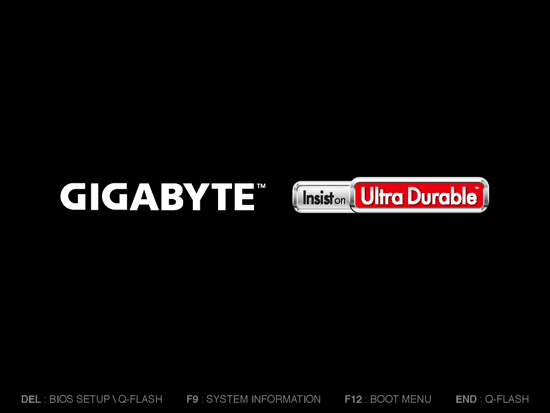
Негативная особенность плат компании Gigabyte заключается в том, что в BIOS можно отключить вывод стартовой картинки, однако делать это бессмысленно. В отличие от плат большинства других производителей, платы Gigabyte не выводят на экран полезных сведений о прохождении стартовой процедуры, о текущей частоте процессора, частоте и объёме оперативной памяти. Можно лишь ознакомиться с базовой системной информацией, нажав при старте кнопку «F9», как в BIOS.
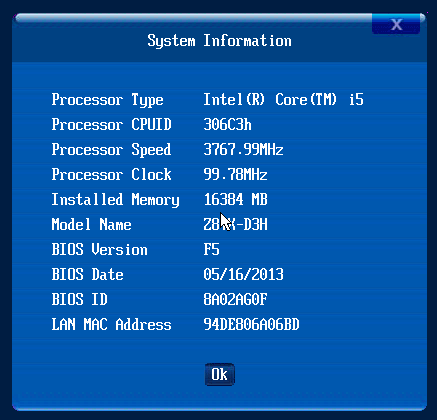
К работе системы в номинальном режиме у нас почти не возникло замечаний, плата обеспечила штатные условия работы процессора и памяти. Впрочем, как это было и на плате Asus Z87-K, если перевести значения всех имеющих отношение к энергосберегающим технологиям параметров BIOS на странице «Advanced CPU Core Features» из «Auto» в «Enabled», то можно получить существенную экономию, что мы увидим далее при замерах энергопотребления. Кроме того, пользуясь интегрированным в процессор Ivy Bridge графическим ядром в обзоре плат Asus P8Z77-M и Gigabyte GA-Z77M-D3H, мы заметили, что плата Gigabyte завышает его частоту на 50 МГц. Как оказалось, точно так же ведёт себя плата Gigabyte GA-Z87X-D3H с процессором Haswell, вместо номинальной для процессора Intel Core i5-4670K частоты графического ядра 1200 МГц она устанавливала частоту 1250 МГц. Несущественное, но всё же нарушение штатного режима работы.
В новом GIGABYTE UEFI DualBIOS появились долгожданные способности для автоматического разгона, ранее для их использования приходилось устанавливать утилиту «Easy Tune». На вкладке «Frequency» раздела «Performance» можно обнаружить параметр «CPU Upgrade». При его выборе появляется ниспадающее меню, из которого можно выбрать желаемую частоту работы процессора, а все остальные необходимые настройки будут применены автоматически. Аналогичным образом функционирует и параметр «Performance Boost», который одновременно с повышением частоты процессора увеличивает частоту работы памяти. Немного странно, что для этого плата не воспользовалась имеющимся у модулей памяти профилем «X.M.P.», а всего лишь повысила их частоту со стартовых 1333 до 1600 МГц. Впрочем, профилей «X.M.P.» у модулей памяти может и не быть, так что небольшое повышение частоты относительно номинала — это универсальный, подходящий для любой памяти вариант. Кроме того, на вкладке «Memory» раздела «Performance» можно найти редко встречающийся параметр «Memory Upgrade», который поможет повысить частоту работы памяти даже при отсутствии у модулей памяти профилей «X.M.P.».
Основная проблема, мешающая использовать возможности платы по автоматическому разгону процессора с помощью параметра «CPU Upgrade» или комплексному разгону системы опцией «Performance Boost», заключается в способе повышения на процессоре напряжения. Плата увеличивает его в режиме «Offset», то есть лишь добавляет определённое значение к номинальному. Будь это LGA1155-процессор Sandy Bridge или Ivy Bridge, мы бы всячески приветствовали подобный подход, ведь при этом сохраняют полную работоспособность процессорные энергосберегающие технологии Intel, так что разгон получается относительно энергоэффективным. Однако для LGA1150-процессоров Haswell такой способ неприемлем. Интегрированный в них преобразователь напряжения под нагрузкой очень резко повышает напряжение, что моментально приводит к перегреву. Точно такая же проблема наблюдалась на плате Asus Z87-K при выборе для повышения частоты процессора значения «Ratio Only» технологии автоматического разгона «OC Tuner». Мы бы посоветовали обоим производителям убрать эти возможности из BIOS своих плат или существенно их переработать, поскольку они нежизнеспособны и могут только навредить, а не помочь.
К примеру, при использовании параметров «CPU Upgrade» и «Performance Boost» на плате Gigabyte GA-Z87X-D3H мы выбирали опции, при которых частота процессора увеличивается до относительно невысокого значения 4,3 ГГц. При этом под нагрузкой в виде обычных приложений напряжение на процессорных ядрах поднимается до 1,275 В, что уже довольно много. Если же запустить ресурсоёмкую утилиту «LinX», то оно намного превышает 1,3 В, что не просто очень много, а критично для системы. Даже если защита успеет сработать, отключит систему и не выйдет из строя материнская плата, сам процессор или всё вместе одновременно, то всё равно никакой пользы такой «разгон» не принесёт. При перегреве сразу включается троттлинг, который снижает производительность системы вместо ожидаемого увеличения скорости.
Однако в новом GIGABYTE UEFI DualBIOS появился ещё один параметр, предназначенный для автоматического разгона процессора, причём принципы его функционирования нас изрядно удивили, ничего подобного увидеть мы не ожидали. На странице «Advanced CPU Core Features» раздела «Performance» мы обнаружили новый параметр «K OC», который, судя по названию, предназначен для разгона процессоров с индексом «K», то есть с незаблокированным коэффициентом умножения. При его включении коэффициенты умножения ядер процессора Intel Core i5-4670K увеличились на два пункта относительно номинала. То есть при полной загрузке всех ядер технология «Intel Turbo Boost» стала повышать его частоту не до 3,6 ГГц, а до 3,8 ГГц, при нагрузке лишь на три ядра до 3,9 ГГц, а не до 3,7 ГГц, а максимальным значением стала частота 4,0 ГГц при загрузке только одного или двух ядер. Ничего странного или необычного в таком способе разгона нет, платы компании ASUSTeK тоже могут задавать единый множитель для всех ядер процессора, но можно устанавливать индивидуальные коэффициенты для каждого ядра и итоговая частота будет зависеть от уровня нагрузки на процессор, от количества задействованных в работе ядер. Удивительным же оказалось то, что при таком разгоне на плате Gigabyte GA-Z87X-D3H напряжение на процессорных ядрах не зашкаливало, оно поднялось, но лишь до 1,130 В, оставаясь относительно невысоким, так что подобный способ разгона вполне работоспособен, его можно уверенно рекомендовать к использованию.
Но как же так, как такое вообще возможно? Ведь после тестов на плате Asus Z87-K мы знаем, что интегрированный в процессоры Haswell преобразователь напряжения при разгоне обязательно будет чрезмерно завышать подаваемое на ядра напряжение. Оптимального варианта для энергоэффективного разгона с сохранением полной работоспособности энергосберегающих технологий просто не существует, можно лишь выбирать меньшее из двух зол. Если мы увеличиваем напряжение на процессоре в режиме «Offset» или в адаптивном, то при этом интегрированный преобразователь будет излишне завышать напряжение под нагрузкой, что приведёт к бесполезной трате электричества и одновременно ограничит разгон из-за перегрева, поэтому мы выбрали разгон при жёстко фиксированном напряжении. Разумеется, при таком способе энергосберегающие технологии функционируют лишь частично, при отсутствии нагрузки падает только коэффициент умножения процессора, но напряжение не снижается, оставаясь на заданном значении. Однако выяснилось, что на энергопотреблении системы в покое постоянное напряжение почти не сказывается, зато оно и не будет чрезмерно завышаться под нагрузкой, что позволяет увеличить разгон, причём обойтись без излишних трат энергии. Именно поэтому мы на том этапе выбрали сами и рекомендовали нашим читателям разгонять процессоры Haswell при фиксированном напряжении на ядрах.
Однако оказалось, что на платах Gigabyte энергоэффективный разгон процессоров Haswell с сохранением полной работоспособности энергосберегающих технологий вполне реален. Он стал возможен благодаря тому, что напряжения можно вообще не повышать, установив в BIOS для параметров «CPU Vcore» и «CPU Vcore Offset» значения «Normal». В этом случае напряжение всё равно будет немного увеличиваться, но лишь потому, что существует определённая зависимость между напряжением и частотой процессора. При отсутствии нагрузки частота процессора и напряжение на его ядрах минимальны и постоянны. Чем больше нагрузка, тем выше поднимается частота и тем больше растёт напряжение, чтобы обеспечить стабильность работы на возросших частотах. Напряжение резко увеличивается при повышении частоты благодаря работе технологии «Intel Turbo Boost», когда и достигает своего максимума. Эти основополагающие правила работают на платах любых производителей при номинальном режиме работы процессора, но оказалось, что на платах Gigabyte таким же способом можно разгонять! Небольшое повышение напряжения, которое появляется из-за увеличения максимально разрешённого коэффициента умножения процессора, не только не мешает, а даже помогает обеспечить стабильность работы на возросших частотах. Мы немедленно провели тесты, которые показали, что без повышения напряжения частоту процессора можно увеличить до 4,3 ГГц, а это очень даже неплохой результат для процессоров Haswell.
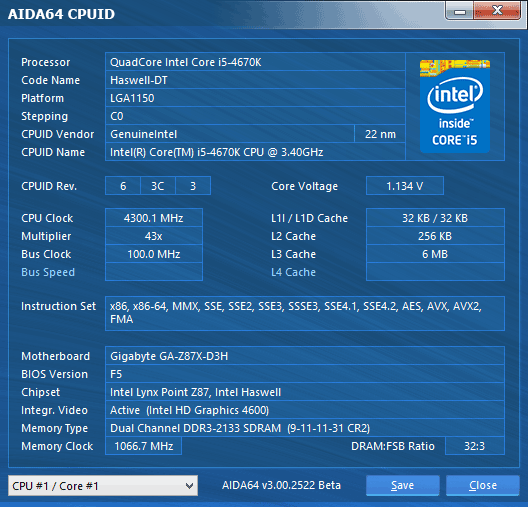
Напряжение под нагрузкой поднялось выше, чем было при работе процессора Intel Core i5-4670K в номинальном режиме, но это произошло лишь потому, что возросла его частота. Мы сами не повышали напряжение, плата его не увеличивала, интегрированный в процессор регулятор напряжения тоже вёл себя адекватно и не задирал напряжение сверх необходимого. Значение 1,134 В — это примерно та величина напряжения, которая была бы в штатном режиме, если бы существовал процессор, максимальная частота которого при работе технологии «Intel Turbo Boost» должна была повышаться до 4,3 ГГц. В линейке процессоров Haswell у компании Intel такого процессора нет, а у нас теперь есть, благодаря энергоэффективному разгону на материнской плате Gigabyte. Именно этот способ разгона процессоров LGA1150 можно смело рекомендовать к использованию, ведь производительность существенно увеличивается благодаря росту частоты, но напряжение не только излишне не завышается под нагрузкой, но и падает в покое до тех же значений, которые были раньше, когда процессор работал в номинальном режиме.
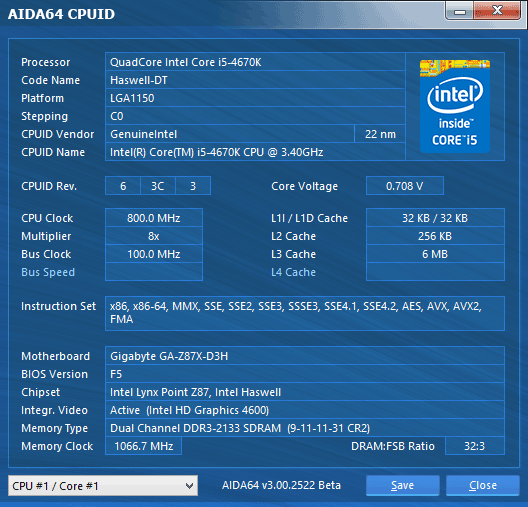
Работоспособность процессорных энергосберегающих технологий полностью сохраняется, никакие допущения или компромиссы, как при разгоне с повышением напряжений, не нужны. Единственно возможный оптимальный вариант разгона процессоров Haswell, который для реализации требует использования материнской платы Gigabyte. Пока мы не знакомы с платами других производителей, их способность к такому же разгону нужно будет ещё проверить, но уже можно с уверенностью сказать, что на платах компании ASUSTeK подобный способ нереализуем, а результаты недостижимы. Проблема заключается в том, что платы Asus могут подавать на процессорные ядра штатное для текущей частоты напряжение лишь при работе процессоров в номинальном режиме. Если при разгоне процессора для параметра «CPU Core Voltage» оставить значение «Auto», то излишне умная плата сама начнёт увеличивать на нём напряжение, чего нам совсем не требуется. Раньше, чтобы избежать этого, мы сами повышали напряжение на процессоре на минимально возможную величину 0,001 В. Это крайне мало и никак не сказывается на работе любых процессоров, но только не процессоров LGA1150. Интегрированный в процессоры Haswell преобразователь питания заметит даже такое мизерное увеличение напряжения и сам резко повысит его под нагрузкой. В результате напряжение увеличивается в любом случае, либо его повышает сама плата, либо интегрированный в процессор стабилизатор. Именно поэтому на платах компании ASUSTeK просто не получится разгонять процессоры Haswell без повышения напряжения, как это оказалось возможным на платах Gigabyte.
И всё же, несмотря на то, что теперь мы настоятельно рекомендуем разгонять процессоры LGA1150 лишь без повышения напряжения, сами мы разогнали наш тестовый экземпляр до максимально возможных 4,5 ГГц при увеличении напряжения до фиксированных 1,150 В с одновременным использованием для модулей памяти параметров, записанных в профиле «X.M.P.».
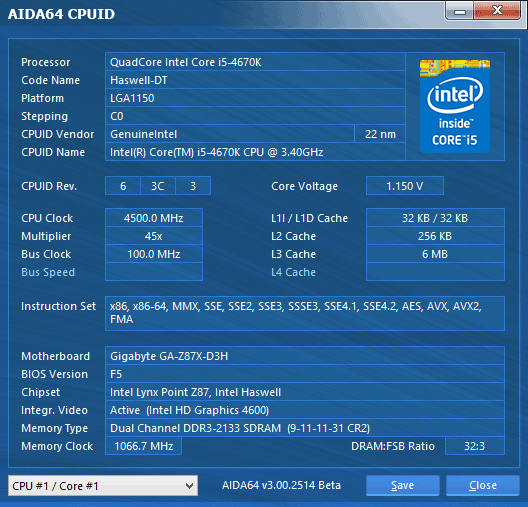
Только разгон без увеличения напряжения может быть энергоэффективным. Он заметно повысит производительность, ускорит вычисления и при этом суммарные затраты энергии, несмотря на рост энергопотребления в единицу времени, даже сократятся, поскольку за счёт ускорения расчётов снизится количество электрической энергии, необходимой для проведения одного и того же объёма вычислений. Только такой разгон минимально скажется на загрязнении окружающей среды, не окажет негативного влияния на экологию, что давным-давно было убедительно доказано в статье «Энергопотребление разогнанных процессоров». Однако во время тестов материнских плат перед нами стоит иная задача. Необходимо обеспечить предельно возможную и максимально разнообразную нагрузку, проверить платы при работе в самых разных режимах, именно поэтому мы используем не оптимальный способ разгона, а тот, который позволяет добиться наивысших результатов. Для тестов материнских плат, чем выше частота и напряжение, тем лучше, ведь тем больше нагрузка на плату. Именно при работе в экстремальных, близких к предельным условиях можно проще и быстрее выявить проблемы, обнаружить ошибки и недоработки.
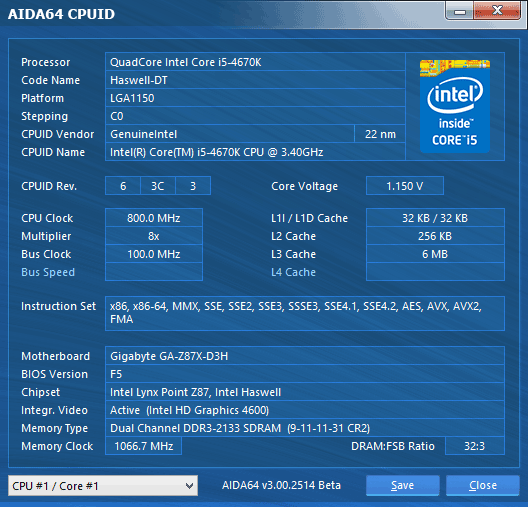
Конечно, при разгоне с фиксацией напряжения на процессорных ядрах частично прекращают работу энергосберегающие технологи, коэффициент умножения процессора в покое падает, но напряжение уже не снижается и остаётся излишне высоким. Нам приходится успокаивать себя, что это ненадолго, лишь по необходимости и только на время тестов и, кроме того, это почти не сказывается на энергопотреблении системы в покое. Впрочем, замеры потребления энергии нас ждут впереди, но сначала очень хочется узнать, какой уровень производительности мы получим от разгона.
Сравнение производительности
Сравнение материнских плат по скорости мы традиционно проводим в двух режимах — когда система работает в номинальных условиях, а также при разгоне процессора и памяти. Поскольку у нас новые модули памяти, новый процессор и в целом новая платформа, то было очень интересно, какой максимальный уровень производительности можно получить от новых систем, а потому мы сразу приступили к замерам скорости при разгоне. Если честно, то мы всегда так делаем, лишь в обзорах сначала представляем читателям результаты, полученные в номинальном режиме, а только потом при разгоне. При работе в штатном режиме все платы работают почти одинаково, проблемы выявляются нечасто, скорость примерно равна, а потому результаты тестов не очень интересны. Лишь при разгоне порой удаётся обнаружить отличия, а иногда и проблемы, к тому же разные модели добиваются различных результатов при разгоне, что и приводит к разнице в скорости. Вполне естественно, что для сравнения с платой Gigabyte GA-Z87X-D3H мы воспользовались данными, полученными на плате Asus Z87-K. На этот раз никаких отличий в результатах разгона процессора или памяти на обеих системах не наблюдалось, а потому ожидалось получить примерно одинаковые результаты. Обе платы позволили разогнать процессор с повышением напряжения до 4,5 ГГц. Для памяти использовались одинаковые данные, записанные в профиле «X.M.P.», то есть частота 2133 МГц, тайминги 9-11-11-31-2N, напряжение питания 1,6 В. Результаты на диаграммах отсортированы по мере убывания производительности.
В программе Cinebench 11.5, мы пятикратно проводим процессорные тесты и усредняем полученные результаты.
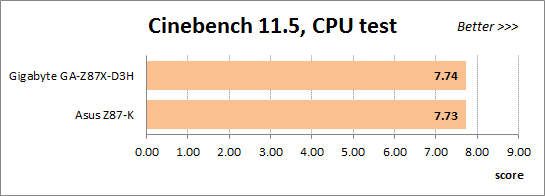
Утилита Fritz Chess Benchmark используется в тестах уже очень давно и отлично себя зарекомендовала. Она выдаёт хорошо повторяющиеся результаты, производительность отлично масштабируется в зависимости от количества используемых вычислительных потоков.
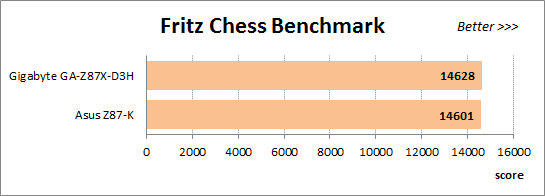
Тест x264 FHD Benchmark v1.0.1 (64bit) позволяет оценить производительность системы в скорости кодирования видео по сравнению с имеющимися в базе результатами. Это пока единственная в наборе наших тестовых программ утилита, способная использовать новые инструкции AVX2, появившиеся у процессоров Haswell. Усреднённые результаты пяти проходов представлены на диаграмме.
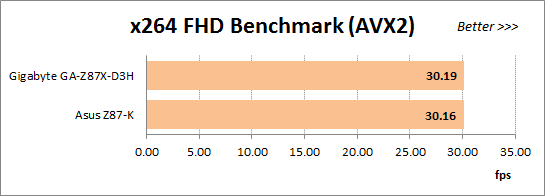
Измерение производительности в Adobe Photoshop CS6 мы проводим с использованием собственного теста, представляющего собой творчески переработанный Retouch Artists Photoshop Speed Test, включающий типичную обработку четырёх 24-мегапиксельных изображений, сделанных цифровой камерой.
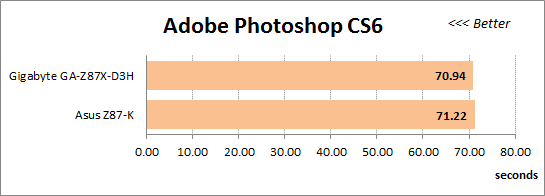
Для замера быстродействия системы при компрессии информации мы пользуемся архиватором WinRAR, при помощи которого с максимальной степенью сжатия архивируем гигабайтный файл.
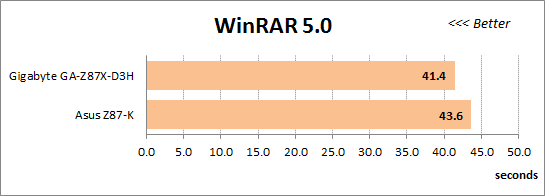
Появившийся недавно тестовый пакет PCMark 8 позволяет комплексно оценить производительность компьютера, его системы накопителей, замерить время работы мобильного устройства от батарей. Мы используем цикл тестов «Home», включающий набор типичных для домашнего компьютера задач: просмотр страниц в глобальной сети, создание и редактирование документов, несложные игры, обработку фотографий, общение в видео-чате.
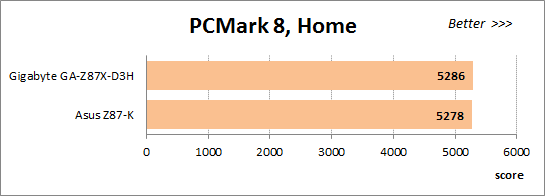
На следующей диаграмме использованы лишь результаты процессорных тестов 3DMark Fire Strike. Эта характеристика является результатом работы специального физического теста, моделирующего поведение сложной игровой системы с большим количеством объектов.
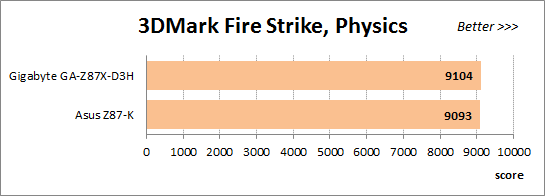
Встроенный в игру Hitman Absolution тест оказался очень удобен. Его можно запускать из игры, из стартовой утилиты (лаунчера) и даже из командной строки. Мы используем максимально доступные настройки качества «Ultra» и достаточно высокое разрешение.
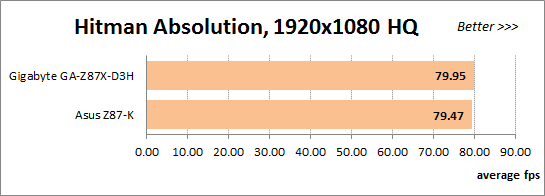
Игра Batman: Arkham City тоже охотно реагирует на изменение частоты работы процессора, при этом использует DirectX 11. Мы проводим пятикратное повторение встроенного в игру теста производительности при настройках качества «Very High» и усредняем полученные результаты.
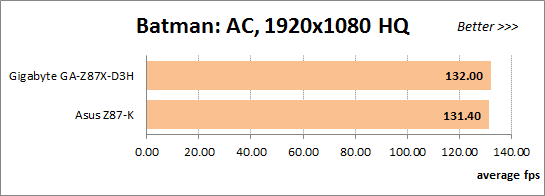
Мы неоднократно отмечали, что родственные платы, работающие в одинаковых условиях, показывают примерно равный уровень производительности. И действительно, хотя материнская плата Gigabyte GA-Z87X-D3H всегда опережает свою соперницу, но разница невелика и обычно не достигает даже одного процента, то есть вполне приемлема. Однако в тесте на сжатие в программе WinRAR плата компании ASUSTeK оказалась медленнее более чем на 5 %, такие отличия не заметить невозможно и они требуют объяснений. В надежде разобраться, мы параллельно работе программы на плате Asus Z87-K запустили утилиту CPU-Z и результаты оказались настолько неожиданными, что даже записали небольшой четырнадцатисекундный видеоролик, чтобы вы тоже могли это увидеть. Обращать внимание нужно на коэффициент умножения или частоту процессора. Первые несколько секунд система находится в состоянии покоя, а потому множитель уменьшен до x8, а частота составляет 800 МГц. Затем мы запускаем архивирование, частота повышается до 4,5 ГГц, как и положено при разгоне, но тут же падает до 3,9 ГГц. Вновь поднимается, снова падает и так в цикле.
Нужно сказать, что такое поведение системы сильно отличается от того, что мы видели ранее при разгоне процессора или его работе в номинальном режиме на плате Asus Z87-K. Да, мы фиксировали падение коэффициента умножения процессора, но лишь на доли секунды, после чего он вновь возвращался к ожидаемым значениям, чтобы позже опять очень ненадолго упасть. Такие кратковременные падения частоты незначительно сказываются на производительности, однако сейчас мы видим, что множитель падает регулярно и система довольно длительное время работает на частоте гораздо ниже заданной. Именно этим и объясняется такое значительное отставание платы компании ASUSTeK в этом тесте. Причём, нужно заметить, что это происходит не при использовании какой-то особенной тестовой программы, специально предназначенной для создания очень высокой нагрузки, а во время работы широко распространённого и совсем не ресурсоёмкого архиватора WinRAR.
Если при работе в одной почти случайно выбранной программе на плате Asus Z87-K могут наблюдаться нежелательные падения частоты, а оттого и производительности, то наверняка найдутся и другие программы, на которые будет распространяться тот же негативный эффект, а потому мы уже не удивились результатам, полученным во время тестов работающих в номинальном режиме систем. Этот вариант проверки интересен с той точки зрения, что позволяет выяснить, насколько удачно материнские платы работают с параметрами по умолчанию. Известно, что значительная часть пользователей не занимается тонкой настройкой системы, они лишь устанавливают в BIOS оптимальные параметры и больше ничего не меняют. Вот и мы проводим проверку, почти никак не вмешиваясь в заданные платами по умолчанию значения. Лишь на плате Asus Z87-K, в напрасной надежде предотвратить падения частоты, мы вручную прописали в BIOS номинальные значения коэффициентов умножения для каждого из процессорных ядер.
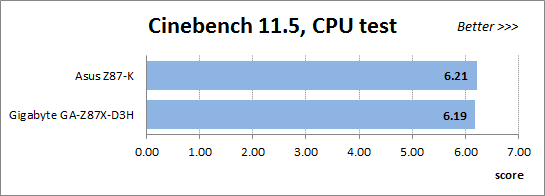
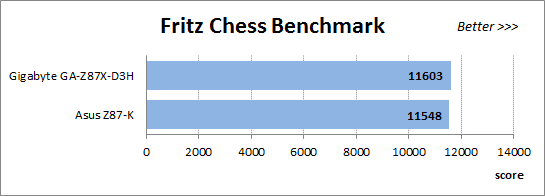
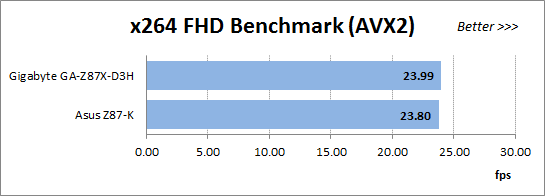
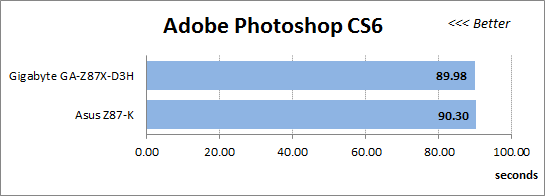

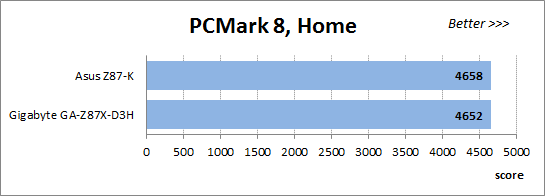
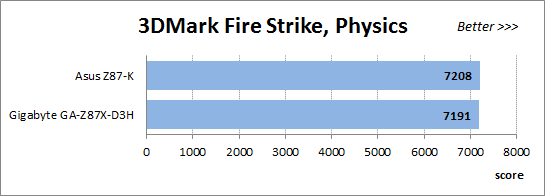
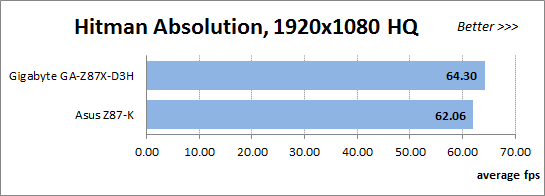
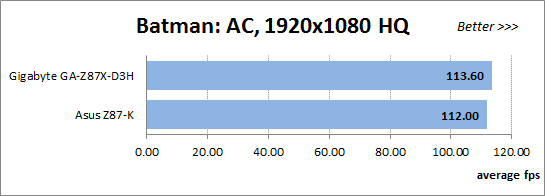
К сожалению, казавшиеся поначалу действенными меры продемонстрировали свою бесполезность. Даже при работе в номинальном режиме материнская плата Asus Z87-K по-прежнему существенно отстаёт при архивации в программе WinRAR из-за бесконтрольного падения частоты процессора, только теперь к этому списку добавилась ещё и игра Hitman Absolution. Отставание на уровне 4 % означает, что на плате Gigabyte GA-Z87X-D3H мы вполне могли бы установить процессор с частотой мегагерц на 200 ниже, но при этом получить точно такие же результаты, как на плате Asus Z87-K при использовании более старшей и дорогой модели процессора.
Замеры энергопотребления
Измерение энергопотребления систем при работе в номинальном режиме и при разгоне проводится с помощью прибора Extech Power Analyzer 380803. Прибор включается перед блоком питания компьютера, то есть измеряет потребление всей системы «от розетки», за исключением монитора, но включая потери в самом блоке питания. При замере потребления в покое система бездействует, мы дожидаемся полного прекращения послестартовой деятельности и отсутствия обращений к накопителю. Результаты на диаграммах отсортированы по мере роста потребления.
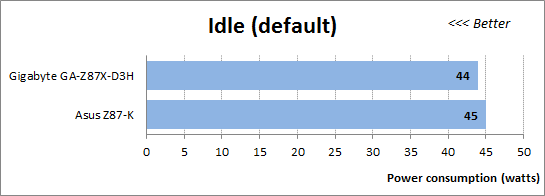
Разница между платами минимальна, а полученными цифрами вполне можно было бы удовлетвориться, однако нужно сказать, что при всех своих недостатках у процессоров Haswell есть неоспоримое достоинство в виде более низкого энергопотребления в покое по сравнению с процессорами LGA1155. К сожалению, работающие с номинальными настройками платы обоих производителей не дают нам возможности это увидеть, а потому мы добавили ещё одну дополнительную диаграмму с режимом, названным нами «Eco». Это тот же штатный режим работы, который платы обеспечивают с настройками по умолчанию, мы лишь вручную изменили в BIOS с «Auto» на «Enabled» значения всех имеющих отношение к процессорным энергосберегающим технологиям Intel параметров. Разница оказалась существенна, результаты улучшились, а потребление систем опустилось ниже 40 Вт.
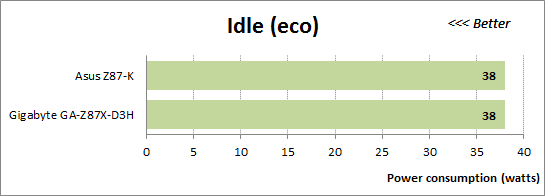
На всякий случай напомним, что в тестовых системах мы устанавливаем дискретную видеокарту AMD Radeon HD 7970, если же от неё отказаться и перейти на использование интегрированного в процессоры графического ядра, то суммарное потребление систем упадёт даже ниже 30 Вт. Экономичность процессоров Haswell в покое сильно впечатляет и выглядит очень заманчиво, но очень жаль, что с настройками по умолчанию материнские платы не дают нам возможности насладиться этим достоинством, необходима ручная коррекция параметров BIOS.
Для создания нагрузки на процессор Haswell мы вновь вернулись к утилите «LinX», использующей инструкции AVX. Эта программа обеспечивает нагрузку гораздо выше типичной, но при её использовании мы ведь дополнительно не подогреваем процессор потоком горячего воздуха или открытым пламенем. Если одна программа может больше обычного загрузить работой и разогреть процессор, то вполне возможно, что сможет и другая. Именно поэтому мы проверяем стабильность работы разогнанной системы, а также создаём нагрузку на процессор во время замеров энергопотребления с помощью утилиты «LinX».
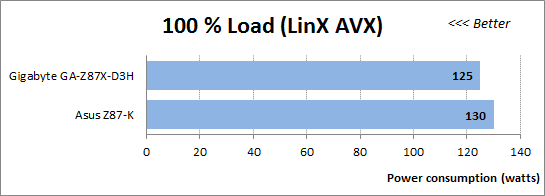
Цифры получились немаленькие, однако это всё же близкие к максимально достижимым показатели, результат работы специальной программы. Чтобы оценить более типичный уровень энергопотребления, мы провели замеры во время тестов производительности систем с помощью программы «Fritz». На самом деле, почти не имеет значения, какую именно утилиту использовать в качестве нагрузки. Почти любая обычная программа, способная полностью загрузить работой все четыре ядра процессора, будет показывать очень близкие или даже точно такие же результаты. Так что не стоит опасаться высоких уровней энергопотребления, полученных с помощью утилиты «LinX», использующей инструкции AVX. На самом деле, типичное энергопотребление систем будет ниже 100 Вт. Лишь немного странно, что преимущество находится на стороне платы Gigabyte GA-Z87X-D3H, можно было бы ожидать, что маленькая и более простая плата Asus Z87-K будет потреблять меньше.
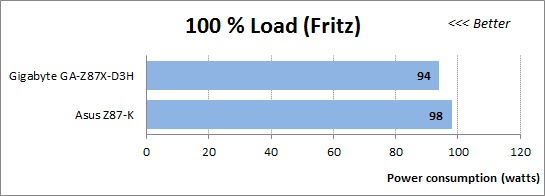
При разгоне систем и отсутствии нагрузки разница в энергопотреблении между платами опять же минимальна.
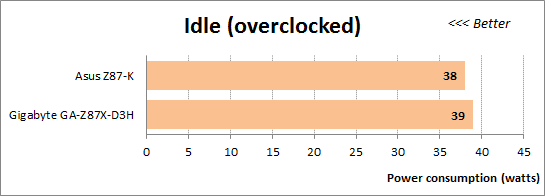
На этот раз не будет никакой дополнительной диаграммы с особым режимом работы «Eco», поскольку даже при разгоне мы всегда максимально полно используем все процессорные энергосберегающие технологии, а потому результат получился парадоксальным. При разгоне с повышением напряжений энергопотребление систем оказалось почти таким же, как в экологичном режиме — всего 38–39 Вт, что заметно ниже, чем 44–45 Вт в номинальном режиме работы с настройками по умолчанию. Ещё одно убедительное подтверждение необходимости включения всех энергосберегающих технологий, оказывающих очень заметное влияние на экономичность систем.
Однако при разгоне и появлении нагрузки энергопотребление разогнанных систем уже несравнимо больше, чем в номинальном режиме работы. Сказывается как рост частоты, так и повышение напряжений.
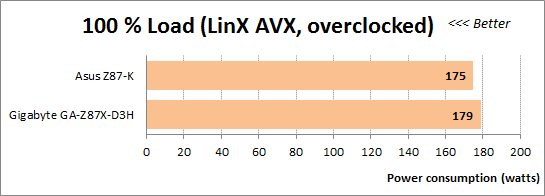
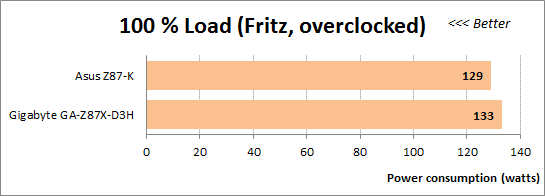
При разгоне преимущество по экономичности переходит к плате компании ASUSTeK и сложно сказать определённо, почему так произошло. У платы Gigabyte GA-Z87X-D3H более мощная система питания, возможно, что под нагрузкой она потребляет больше энергии, хотя и обеспечивает более стабильный и комфортный режим работы. На плате Asus Z87-K даже при работе в номинальном режиме радиатор на греющихся элементах преобразователя питания под нагрузкой разогревался до 50 градусов Цельсия, то есть был ощутимо горячим, а при разгоне его температура вообще поднималась до обжигающих 70–80 градусов. Изначально мы даже полагали, что так и должно быть, что это следствие переноса стабилизатора питания в ядро процессоров Haswell. Однако оказалось, что это недостаток платы Asus Z87-K, поскольку аналогичные радиаторы на плате Gigabyte GA-Z87X-D3H всегда остаются лишь едва тёплыми, их температура всегда находится в районе вполне комфортных и безопасных 40 градусов.
Послесловие
Полагаю, вы согласитесь с высокой оценкой, которую мы присуждаем материнской плате Gigabyte GA-Z87X-D3H по результатам обзора. Это плата начального уровня, но не самая младшая в линейке. Она почти полностью использует возможности набора логики Intel Z87, на котором базируется, при этом лишена многочисленных дополнительных контроллеров, что позволяет сохранить демократичную цену. Лишь суммарное количество портов USB 3.0 при помощи пары хабов увеличено до десяти — это одна из характерных черт комплекса технологий «Ultra Durable 5 Plus», на базе которого выполнены все платы Gigabyte, основанные на наборах логики Intel восьмой серии. В список преимуществ комплекса технологий входит новый дизайн радиаторов, использование в цифровых преобразователях питания плат PWM-контроллеров и регуляторов напряжения PowIRstage компании International Recifier, повышенная надёжность, благодаря DualBIOS и использованию долговечных твердотельных конденсаторов, защита от замыканий и статических разрядов, медные проводники удвоенной толщины и устойчивость плат к повышенной влажности.
Однако наибольшее впечатление на нас произвёл, конечно же, новый облик GIGABYTE UEFI DualBIOS. Он обладает беспрецедентно богатыми возможностями по настройке внешнего вида, начиная от фона и заканчивая перечнем и порядком расположения параметров BIOS. Благодаря шести доступным для изменения и настройки экранам, широкой и детальной системе подсказок, можно полностью изменить привычные принципы работы в BIOS, настроив всё по своему выбору, наиболее удобным способом. Очень важно, что насильно заниматься настройкой и освоением новых возможностей вас никто не принуждает. Одним нажатием клавиши вы можете вернуться к знакомому и привычному классическому облику BIOS, причём этот режим, как и любую другую страницу, можно назначить в качестве стартовой.
Одними внешними изменениями дело не ограничилось, новый GIGABYTE UEFI DualBIOS сохранил все прежние достоинства, обзавёлся рядом новых возможностей, причём, как мы знаем, очередные нововведения уже готовятся к реализации. И хотя без отдельных недостатков не обошлось, к примеру, средства для автоматического разгона процессора и системы в целом оказались бесполезны, а все сделанные в BIOS индивидуальные настройки пропадут после обновления прошивки, но в общем впечатление от платы осталось превосходным. В отличие от платы компании ASUSTeK, которую, как теперь стало понятно, мы явно переоценили, плата Gigabyte GA-Z87X-D3H уверенно работает в номинальном режиме и позволяет беспроблемно разгонять процессоры. Мало того, мы даже обнаружили новый энергоэффективный вариант разгона процессоров Haswell, оказалось, что на платах компании Gigabyte их всё же можно разгонять без увеличения напряжений и с сохранением работоспособности всех процессорных энергосберегающих технологий. Далеко не факт, что модели каких-либо других производителей системных плат будут на это способны. В будущем мы это проверим, а пока настоятельно рекомендуем, если уж вы решили собрать себе систему на базе процессора LGA1150, то обязательно обратите внимание на платы компании Gigabyte в целом и на модель Gigabyte GA-Z87X-D3H в частности.